[강좌] 컴맹도 쉽게 따라할 수 있는 클량 자당글 백업하기
페이지 정보
본문
자당주님께서 백업툴 안내글을 올리셨지만, 윈도우 터미널 명령어가 생소하신 분들을 위해 올려 보아요.
Sayuyu님 제보사항 추가 반영합니다:
"클리앙 로그인 보안 옵션에서 2단계 인증 해제 하셔야 됩니다." ← 이거 먼저 해주세요.
아래 캡쳐 화면들은 참고하시는데에는 문제가 없으신 선에서 윈도우10/11 화면이 섞여 있습니다.
https://github.com/wokim/clien-archiver?tab=readme-ov-file
위 링크로 가셔서 스크롤하셔서 위 이미지에서 노란색으로 하이라이트한 링크를 클릭하세요.
윈도우 64비트용 실행파일을 다운로드 받습니다.
보통 "다운로드" 폴더로 들어가니 그 기준으로 설명 드리겠습니다.
1) 윈도우11의 경우:
"윈도우 키 + x" 단축키를 누르시면 풀업 메뉴가 뜨는데요, "터미널"을 클릭해주세요.
2) 윈도우10의 경우:
"윈도우 키 + x" 단축키를 누르시면 풀업 메뉴가 뜨는데요, "실행"을 클릭해주세요.
입력창에 "cmd"를 입력하고 엔터를 치시면 터미널이 열려요.
터미널이 뜨면 먼저 "cd downloads"를 입력 후 엔터를 쳐주세요.
이 글 작성시점의 버전 파일명이 "clien-archiver-win-x64-v0.0.3"인데요,
파일명을 미리 클립보드에 복사해놓으시면 편해요.
1) 윈도우 11의 경우:
./clien-archiver-win-x64-v0.0.3 backup --id CLIENID --password CLIENPW
이렇게 입력하시고 엔터를 치시면 백업이 시작됩니다.
물론 CLIENID와 CLIENPW는 본인의 아이디와 암호로 바꿔 넣으시구요.
2) 윈도우 10의 경우:
아래처럼 윈도우11과 다르게 앞에 "./"를 빼시고 입력하시면 되어요.
clien-archiver-win-x64-v0.0.3 backup --id CLIENID --password CLIENPW
물론 CLIENID와 CLIENPW는 본인의 아이디와 암호로 바꿔 넣으시구요.
한참 걸려 다운로드가 다 끝나면 이렇게 "C:\>" 프롬프트가 다시 나와요.
"exit"입력 후 엔터를 쳐주시거나, 창을 닫아주세요.
다운로드 폴더로 가시면 "articles"라는 폴더가 생성되어 있을거에요.
들어가시면 게시판 별로 폴더가 생성되어 있어요.
JSON(JavaScript Object Notation)은 사람이 읽을 수 있는 텍스트를 사용하여 데이터를 저장하고 전송하는 데이터 공유를 위한 개방형 표준 파일 형식입니다. JSON 파일은 .json 확장자로 저장됩니다....라고 구글링하니 나오네요.
메모장으로 열어보니 제가 자당에 썼던 첫 글이었어요.
본문과 덧글까지 모조리 백업되는걸 확인하니 마음이 좀 놓이더라구요.
"2309134" 부분은 이미지가 저장된 폴더명이에요.
"image" 폴더 밑의 "2309134" 폴더로 들어가니 틀림없이 이미지가 있더라구요.
여러분의 소중한 추억이 본문 + 덧글까지 모조리 백업된걸 확인하셨는지요?
개발자님께 아메리카노 후원이라도 쏘고 싶을 정도로 너무 감사한 마음이 들더라구요.
웹UI 기반으로 글 백업해주는 다른 툴도 있는데 그건 json으로 백업해주지 않아요.
앞으로 본인의 글을 다모앙으로 옮기기를 원하신다면, 이 글에서 소개 드리는 카프리썬님의 툴을 쓰셔야 해요.
백업이 끝나셨으면 숙제 끝낸 편안한 마음으로 플러그인이 나오길 기다리면 되와요 히히
vulcan님의 댓글
vulcan님의 댓글의 댓글
맥앤치즈님의 댓글의 댓글
감사의 절 올립니다. o(_ _)o
OGUN님의 댓글의 댓글
맥앤치즈님의 댓글의 댓글
맥앤치즈님의 댓글의 댓글
rince님의 댓글의 댓글
그런데 저는 글도 몇 개 없어서 손으로 그냥 하는게 빠를 것 같기도 ㅋㅋㅋ




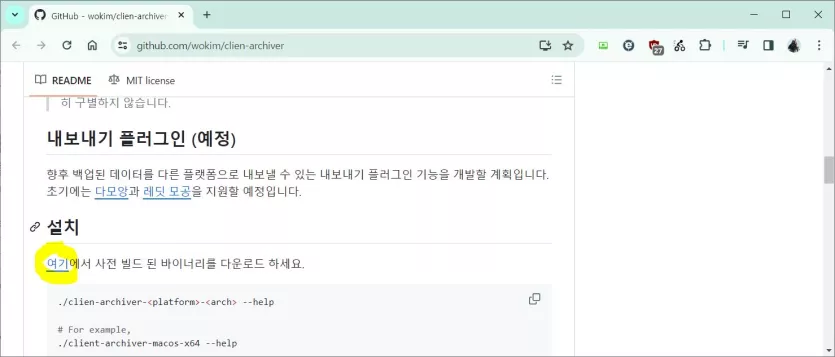
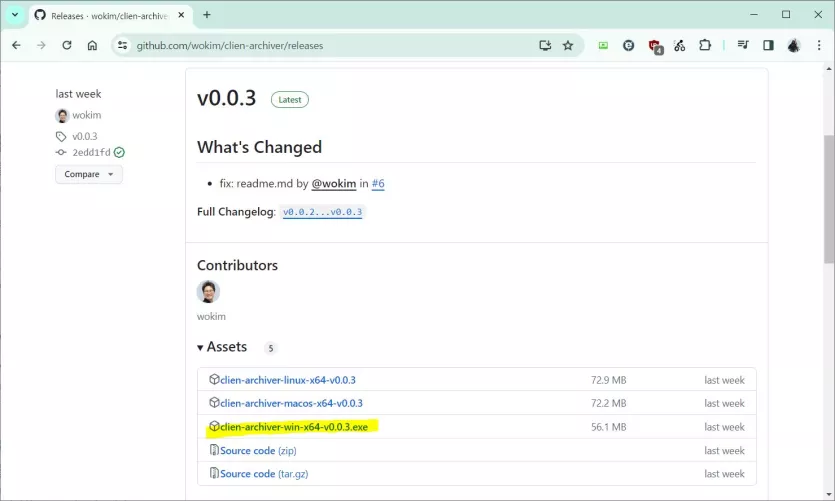
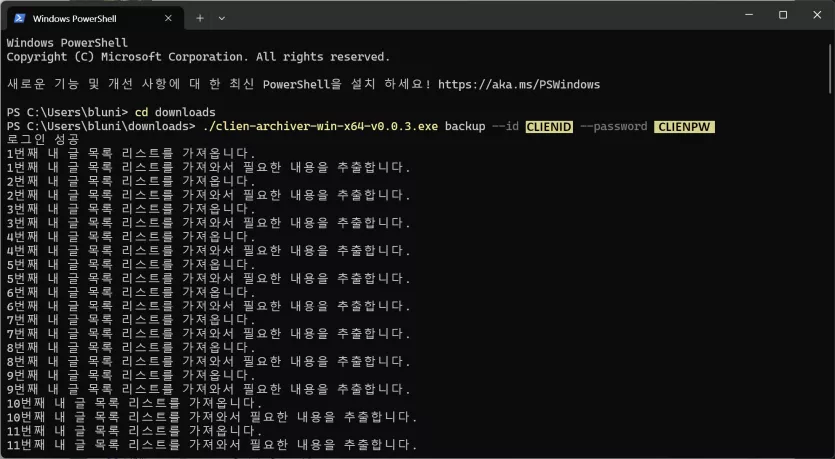
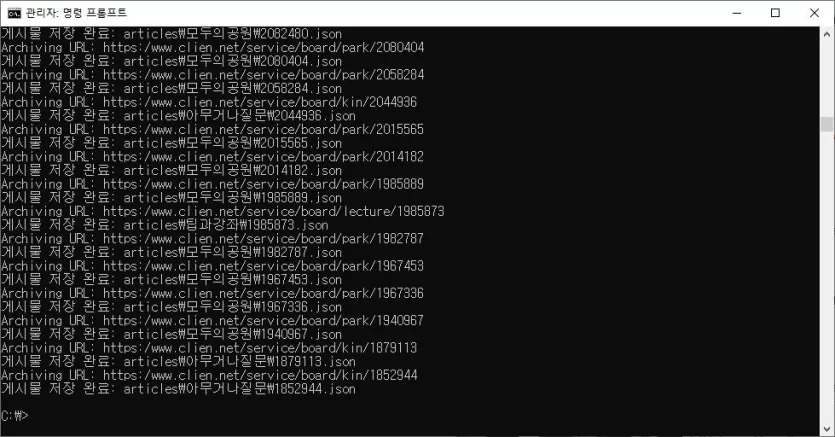
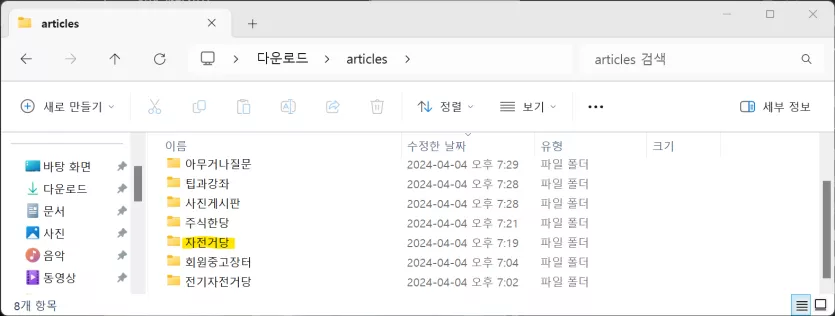
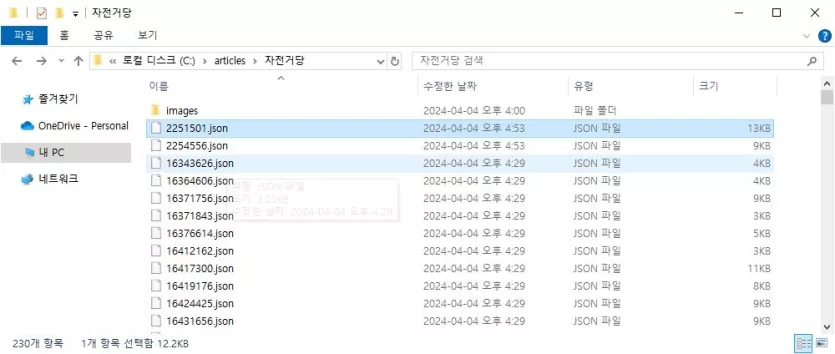
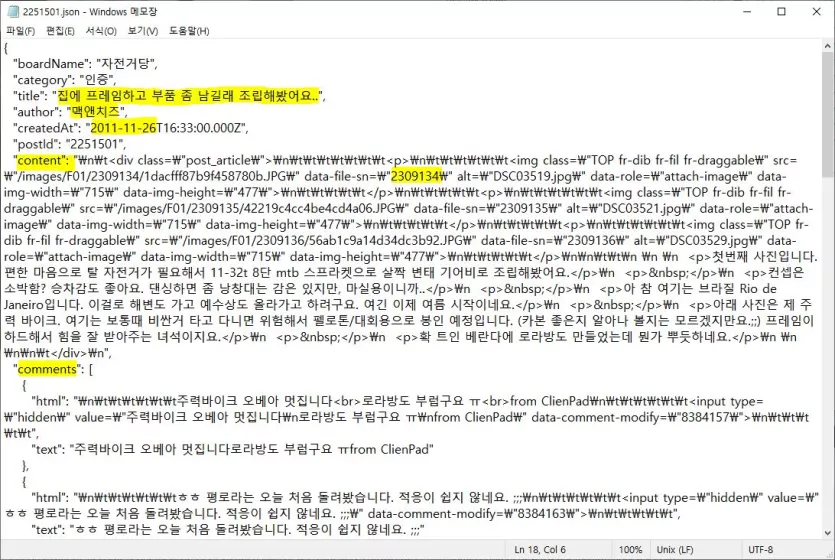
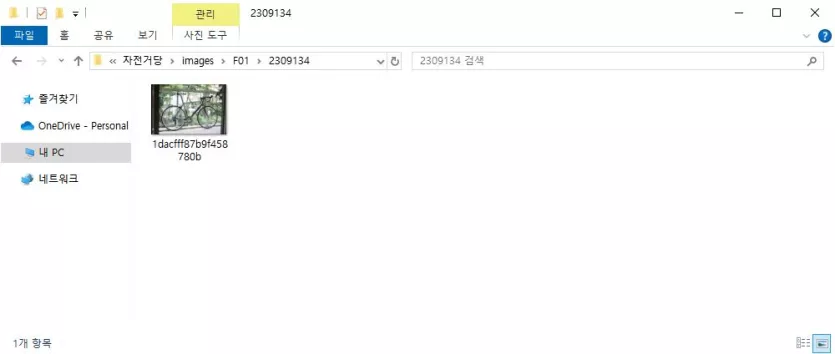
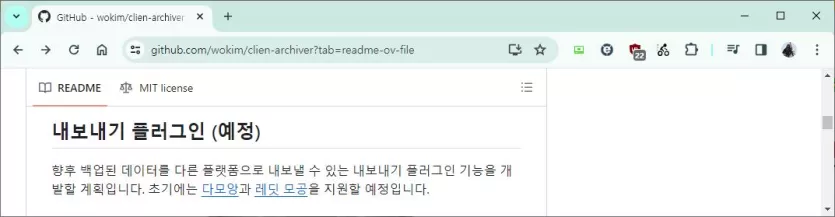










Sayuyu님의 댓글
안 돼서 한참 헤멨네요 ㅎ